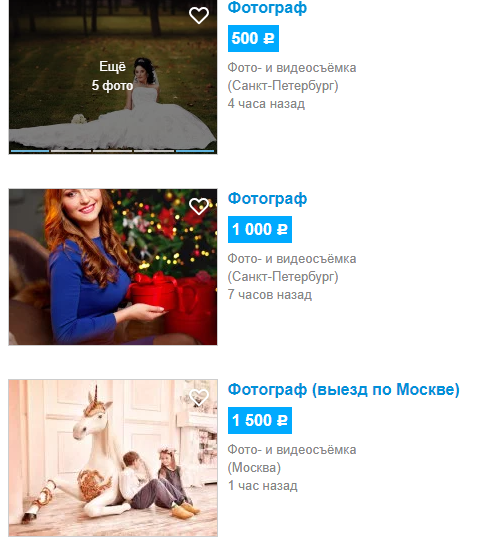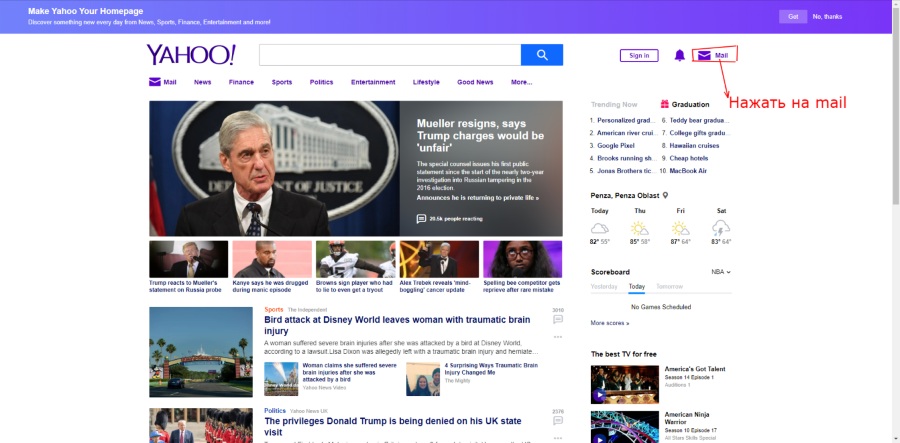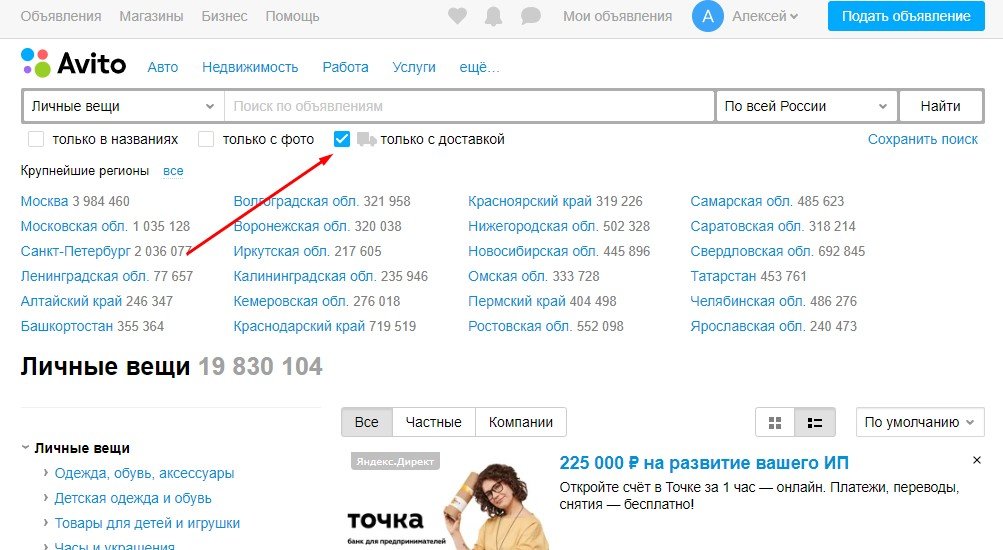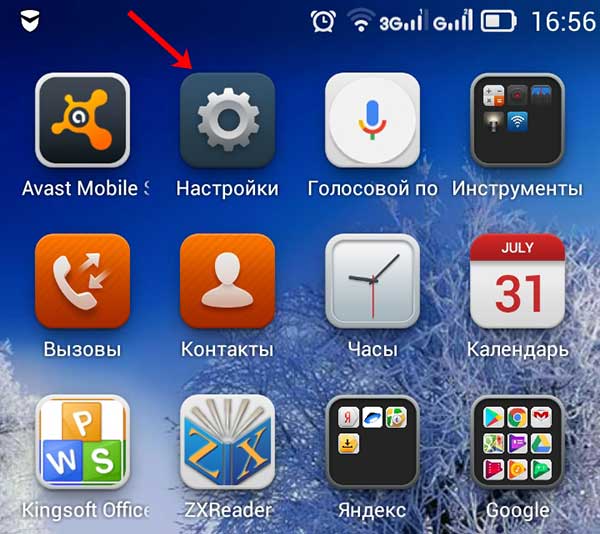Удаление аккаунта на авито
Содержание:
- Номер подтвержден в аккаунте Авито что делать: паспортные данные
- Стандартная процедура
- Как открыть заблокированное объявление на avito.ru
- Через компьютер
- Как написать в службу поддержки Авито из личного кабинета
- Как удалить объявление с Юлы?
- Долой с сервиса
- Удаление аккаунта с Авито
- Удаление заблокированного аккаунта
- Удаление заблокированной учетной записи
- Пошаговая инструкция
- Полезно знать!
- Как восстановить аккаунт на Avito
- Как удалить аккаунт навсегда
Номер подтвержден в аккаунте Авито что делать: паспортные данные
Авито — сервис размещения объявлений. Чтобы начать работу на сайте, нужно пройти регистрацию и ввести номер своего мобильного. Некоторые пользователи сталкиваются с проблемой, когда номер уже подтвержден в аккаунте Авито, что делает новую регистрацию затруднительной.
Подтверждение номер телефона на Авито. belchonock / depositphotos.com
Как подтвердить номер в аккаунте Авито
Сначала необходимо авторизоваться на официальном сайте интернет-сервиса — avito.ru.
Теперь появилась возможность его подтвердить. Авито позволяет воспользоваться не только мобильным, но и стационарным аппаратом. Неправильно введенную цифровую комбинацию подтвердить не получится — необходимо использовать только действующий номер.
Чтобы его подтвердить, в соответствующем окне нажимаем «Получить код»:
- на мобильный телефон придет СМС с кодом подтверждения;
- на стационарный аппарат поступит звонок (при отсутствии возможности принимать входящие звонки система предложит поменять номер).
Получив код через сообщение или робота, вставьте его в графу «Код для подтверждения», затем кликните по кнопке «Подтвердить».
Если вы нажимали «Получить код» не один раз и вам пришло несколько СМС, вводите цифры из последнего сообщения. Если не сделали это в течение суток, запросите комбинацию снова.
Не рекомендуется разглашать код (как и пароль) третьим лица. В сутки запрашивать его можно не больше 3 раз.
Разместив объявление на сайте до того, как заверили свои контакты, отредактируйте его самостоятельно.
Номер телефона можно подтвердить в настройках. скриншот / avito.ru
Подтвердить телефон учетной записи со статусом «Компания» можно следующим образом:
- Обратитесь в службу поддержки (алгоритм описан ниже). Укажите в письме необходимый номер и удобное время для звонка.
- Подтвердите свою заявку агенту службы поддержки.
В качестве дополнения можно вставить в письмо в техподдержку ссылку на сайт, где есть данный номер. Но такой способ срабатывает не всегда.
Как отвязать номер, если он привязан к другому аккаунту
Сохраните изменения, после чего подтвердите номер телефона в новом кабинете, как указано выше.
Удалить или отвязать номер будет сложнее, для этого следует обращаться в техподдержку:
Как восстановить аккаунт на Авито
Если вы потеряли пароль от учетной записи, есть возможность восстановить свой аккаунт. Процесс этот несложный и не занимает много времени.
Во вкладке «Личный кабинет» на основной странице нажмите «Войти». Откроется поле авторизации. Если вы привязывали к аккаунту свою социальную сеть, то можно осуществить вход через нее. Если нет, жмите «Забыли пароль» и указывайте свой электронный ящик, привязанный к данному профилю. Там вы найдете форму сброса старого пароля и получите возможность придумать новый.
Восстановить свой профиль по номеру телефона не получится. В случае когда учетная запись была заблокирована системой и вы не можете войти, обратитесь в службу поддержку сервиса (по схеме, описанной выше).
Подтверждение аккаунта
Для регистрации на Авито необходим лишь номер мобильного, паспортные или любые другие данные вводить не требуется. Однако процесс регистрации нельзя считать завершенным без подтверждения самого аккаунта. Чтобы это сделать, зайдите на указанный в профиле электронный ящик и найдите во входящих письмо от Avito. Если вы не можете найти письмо, проверьте папку спама.
Стандартная процедура
В большинстве случаев все происходит следующим образом:
Рис. 1. Вход в аккаунт
Дальше вы, как обычно, увидите свою так называемую админ-панель. Здесь есть кнопки подачи объявлений, сообщений, кошелька и многое другое. Но, кроме всего прочего, имеется также кнопка . Вам необходимо нажать на нее.
Рис. 2. Кнопка «Настройки» в админ-панели
В самом низу (нужно скролить колесиком мышки) будет находиться красивая оранжевая кнопка . Кликайте по ней.
Рис. 3. Кнопка «Перейти к удалению учетной записи» в настройках
Дальше вы увидите текст, где описано, что вам нужно описать причину удаления своего аккаунта. Также там указано, что все ваши объявления и другие данные тоже будут удалены безвозвратно. Все телефоны, ответы, сообщения и прочее пропадут. Но вам, скорее всего, это и нужно. Причину можно и не писать, это по желанию. В любом случае жмите кнопку .
Рис. 4. Кнопка «Удалить мою учетную запись и все мои объявления»
Теперь вам предстоит прочитать еще один текст о том, что все удалено безвозвратно. Вы можете закрывать вкладку Авито или же нажать на кнопку , чтобы выполнить соответствующее действие.
Рис. 5. Текст после удаления
Как видите, абсолютно ничего сложного в этой процедуре нет. Теперь рассмотрим все то же самое, но в том случае, когда вы обычно авторизуетесь через социальные сети.
Как скачать видео с контакта: ТОП-3 способа
Топ браузеров: лучшие программы для использования интернета
Самые лучшие программы для ПК: ТОП-10 маст-хэв приложений
Проверка на вирусы онлайн. ТОП-5 лучших сервисов
Как открыть заблокированное объявление на avito.ru
Так случилось и со мной при попытке продать устройство, разработаное для сдачи дипломного проекта, которое долгое время пылилось в шкафу. Я не мало работал над написанием текста объявления. Описывал само устройство, принцип его работы, схему, компоненты и т.д. Пришлось поднять из архивов дипломную записку и выкорчевать некоторые данные. После размещения объявления мне пришло сообщение, что оно успешно добавлено на сайт и ждёт модерации.
Следующее сообщение гласило о том, что объявление не прошло модерацию, так товар относится к запрещённым к продаже и было заблокировано. Из списка запрещённых товаров я узнал, что на авито запрещено продавать готовые дипломные и курсовые проекты (стартаперы, фас =)).
Я смекнул, что можно просто удалить из объявления все упоминания о том, что это дипломная работа и выставить на продажу само устройство.
1. Захожу в личный кабинет на авито, вкладка блокированные объявления:
2. Кликаю по заголовку объявления и вижу следующую картину:
То есть, чтобы мне отредактировать объявление, мне нужно заново его написать и разместить. Норм клиенториентированность? ) Итак, чтобы получить доступ к нему необязательно переписывать объявление. 1. Для этого нужно зайти на мобильную версию сайта m.avito.ru
2. Кликнуть на объявление и вуаля:
Новое объявления создать всё же придётся, но писать заново его уже не нужно.
Ещё несколько интересных наблюдений:
1. Авито даёт яндексу кэшировать страницы. Мне удалось открыть текст уже закрытого мною объявления через сохранённые копии:
2. В мобильном приложении доступ к заблокированному объявлению тоже есть, но нет возможности копирования его содержания (только если перепечатывать или, возможно, есть какие-нибудь тулы под android).
3. В мобильной версии сайта ваш телефон написан в обычном тестовом формате (в то время, как в полной версии это картинка), но скорей всего к индексации он запрещён. Тэга no-index в коде страницы я не обнаружил, но в файле robots.txt есть внушительный список директорий, запрещённых к индексации.
4. Объявления пока так и не удалось разместить, так как нет нужной категории (всё время приходит сообщение, что категория не та выберите другую. Объявление опять отклоняют, но не блокируют…и на том спасибо (а подсказать какая категория нужная вообще не судьба, пусть пользователь гадает?)). Скорее всего подойдёт «Оборудования бизнеса», но там размещение платное, совсем зажрались( (ещё одна идея для стартаперов =))
Больше интересной информации в моём блоге
Консультирую бизнес, стартапы, фрилансеров и других приятных людей
Ни для кого не секрет, что интернет предоставляет возможность быстрой покупки и продажи товаров с помощью специальных сайтов. Например, таких, как Avito.
После продажи определённой вещи, каждый пользователь сталкивается с вопросом: «Как удалить объявление?». Сделать это достаточно просто. Процедура такая же, как и размещение, только в обратном порядке.
Через компьютер
Начнем с использования официального сайта YouTube через браузер на ПК. Пользователь может как удалить канал отдельно, оставив учетную запись, так и избавиться от Ютуба вместе с профилем Google. Рассмотрим все варианты, доступные владельцам персональных компьютеров и ноутбуков.
Удаление канала
Рассмотрим процедуру удаления канала:
- Откройте сайт https://www.youtube.com/ и авторизуйтесь.
- Через основное меню зайдите в настройки.
- Перейдите к разделу «Расширенные настройки».
- В самом низу найдите строку «Удалить канал» и нажмите по активной ссылке.
- Подтвердите процедуру, выбрав вариант «Я хочу навсегда удалить свой контент».
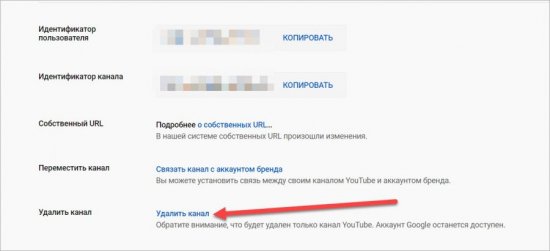
Если выбрать второй вариант, то вы можете скрыть свой канал, а затем снова открыть к нему доступ другим пользователям. При этом весь опубликованный контент сохранится.
Как убрать сервис полностью
Второй вариант – это исключение Ютуба из списка сервисов в настройках Гугла. После выполнения этой процедуры ваша учетная запись будет активна, но войти на видеохостинг с ее помощью уже не получится – придется заново привязывать сервис. Рассмотрим операцию подробнее:
1. Сначала зайдите на сайт https://www.google.com/ и через правый верхний угол авторизуйтесь.
2. Кликните на иконку пользователя и зайдите в раздел «Управление аккаунтом Google».
3. Переключитесь к разделу «Данные и персонализация».
4. В блоке настроек «Скачивание, удаление и планирование» нажмите на пункт «Удаление сервиса или аккаунта».
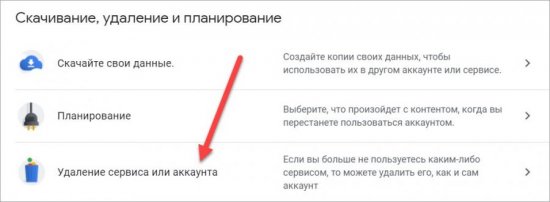
5. Нажмите на ссылку «Удалить сервис». Сайт попросит подтвердить авторизацию вводом пароля.
6. Напротив строки с названием сервиса нажмите кнопку с иконкой корзины. Выберите вариант полного удаления или скрытия сервиса.
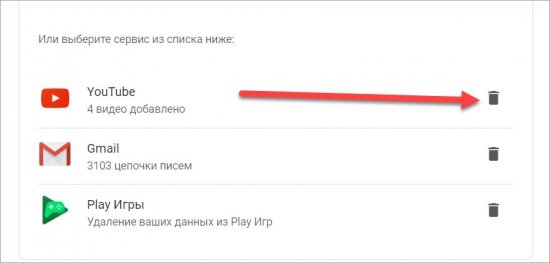
Если вы хотите сохранить информацию с канала, то перед уничтожением воспользуйтесь кнопкой «Скачать данные». Если вы уничтожите аккаунт без сохранения данных, то восстановить их не получится! Об этом сервис предупреждает перед выполнением операции.
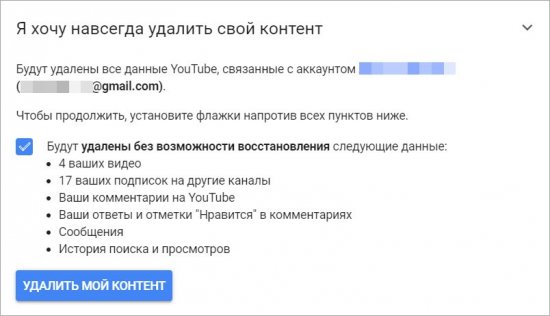
Третий вариант удаления аккаунта на Ютубе – полное уничтожение почтового ящика Гугл. Порядок действий почти такой же, как и в случае с предыдущим вариантом:
- Перейдите к разделу «Удаление сервиса или аккаунта» с помощью предыдущей инструкции (1-4 пункты).
- Теперь нажмите кнопку «Удалить аккаунт». Подтвердите владение с помощью пароля.
- Ознакомьтесь с информацией на странице. Будет удален весь контент, а также вы потеряете доступ ко всем сервисам и сайтам, на которых регистрировались с помощью почты Gmail. Предварительное скачайте важные данные по специальной кнопке.
- Ниже расположен список контента, закрепленного за учетной записью (фото, видео, письма, файлы в облачном хранилище и прочее). Поставьте галочки в пунктах согласия и нажмите на синюю кнопку. Еще раз подтвердите процедуру паролем.
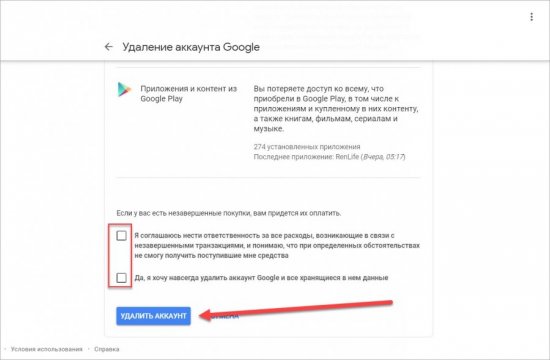
Готово! Теперь вы умеете полностью или частично удалять профиль YouTube, а вместе с ним и почту. Хорошо обдумайте данный шаг, если к ящику привязано множество важных сервисов и соцсетей. Иначе вам придется восстанавливать доступ к каждому сайту по отдельности.
Вашего аккаунта больше нет, а значит, остается стереть сведения о логине и пароле с компьютера. Для этого нужно воспользоваться настройками основного браузера. Процедура схожа во всех обозревателях, поэтому остановимся на примере популярного Chrome:
- Запустите браузер и через основное меню зайдите в настройки.
- В блоке «Автозаполнение» нажмите на пункт «Пароли».
- В списке менеджера паролей найдите YouTube или Google. Через кнопку с тремя точками откройте меню и выберите «Удалить».
- Подтвердите удаление еще раз.
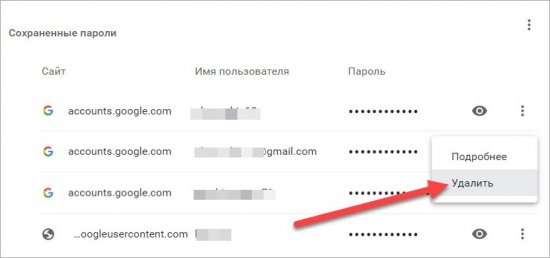
Теперь на странице авторизации или на сайте YouTube не будут появляться логин и пароль от удаленной учетной записи.
Как написать в службу поддержки Авито из личного кабинета
Самый простой способ обращения подразумевает использование личного кабинета.
Для этого нам необходимо авторизоваться на сайте и найти ссылку «Помощь». Стоит отметить, что обращение в сервисный центр Avito можно сделать и без авторизации. Но так время получения заветного письма на почту может увеличиться.
Тут с недавнего времени произошли небольшие изменения. Сюда занесены ответы на самые популярные вопросы пользователей.
Что же касается кнопки отправки запроса, то, как мне кажется, ее переместили не в самое удачное место. Наверное для того чтобы не доставали лишний раз своими дурацкими вопросами.
Для наглядности предлагаю рассмотреть весь алгоритм действий по шагам. Данная последовательность относится к случаю, когда мы не будем авторизоваться на площадке.
Это действие перенаправит нас в библиотеку часто задаваемых вопросов. С которыми вы можете по желанию ознакомиться. С большой долей вероятности кто-то уже задавал этот вопрос до вас.
Если вы не нашли ничего подходящего, то листайте страницу в самый низ. Именно в этом темном подземелье и томится сейчас кнопка перехода к форме заполнения заявки.
Следующий шаг это выбор темы обращения из приведенного списка. В качестве примера мы выберем самый первый вариант. Он называется «Учётная запись и личный кабинет».
Далее сайт попросит конкретизировать проблему. В нашем случае мы снова нажмём на первый вариант.
И вот мы дошли до текстовой формы, в которую нужно подробно описать суть возникшего вопроса.
Все понятно? Отлично. Поехали дальше.
Продолжение
Если у вас есть, какие-либо документы, которые могут помочь технической поддержке не задумываясь, грузите их в соответствующее окно. Для этого на сайте предусмотрена кнопка «Выбрать файл».
- После этого указываем действующий электронный адрес. Через него будет осуществлять переписка с вами.
- Ниже заполните все поля, предназначенные для личной информации.
- После заполнения капчи (символов, с помощью которых отсеиваются роботы) нажимаем на кнопку «Отправить сообщение».
- После чего на экране появится большая зелёная галочка, которая означает удачное завершение вышеперечисленного процесса.
Теперь нам остаётся набраться терпения и периодически проверять указанную почту.
Как удалить объявление с Юлы?
Удалять объявление не так сложно, как может показаться на первый взгляд. Следуйте нашим инструкциям:
- Прежде всего вам необходимо зайти в свой на сайте бесплатных объявлений Юла. Если вдруг забыли как это делается, не переживайте. находятся наши статьи по Юле, которые точно помогут.
- Если пункт «1» выполнен, то переходим ко второму. Теперь Вам нужно найти и открыть то самое объявление, которое необходимо удалить.
- Видите копку с тремя точками? Она находится в правом верхнем углу экрана. Нажмите на нее.
- Теперь перед вами появятся активные кнопки «Изменить» и «Удалить», либо «Снять с публикации» если объявление пока не опубликовано и все еще находится на модерации.
- Мы тут все это начали из-за необходимости удалить объявление. Так что жмем «Удалить».
- Далее сервис предупредит о невозможности вернуть объявление при удалении.Вам необходимо подтвердить удаление просто нажав «Удалить».
Теперь Ваше объявление удалено, как Вы и хотели.
Заметим, что в том случае если Ваш товар продан, то объявление автоматически перемещается в раздел «Продано» и больше не отображается на сайте. Удалить его все же возможно. Способ тот же.
Ну а еще больше полезной информации Вы всегда можете найти на нашем сайте. Всего хорошего!!!
Долой с сервиса
В «Личном кабинете» имеется такой раздел, как «Завершенные объявления». Туда помещаются публикации, которые утратили свою актуальность. И только после очистки сей папки можно считать посты навсегда стертыми с сервиса.
Как с «Авито» удалить объявление после помещения его в «Завершенные»? Достаточно перезайти в данный раздел и пометить все посты галочками. В самом низу окна появится кнопка под названием «Удалить навсегда». Щелкаете на нее — и проблема решена.
Все прикрепленные фотографии, а также адреса, телефоны и тесты, удалятся вместе с сообщением. И восстановить их уже нельзя будет. Так что перед тем, как заниматься решением поставленной задачи, подумайте, может ли вам потребоваться восстановление объявления. Да? В этом случае оставьте публикации в папке «Завершенные».
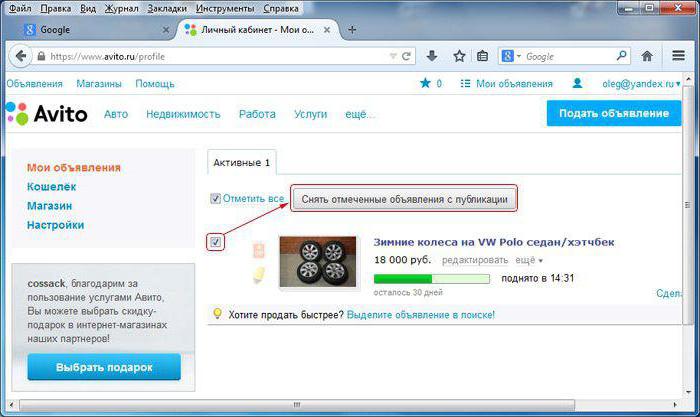
Удаление аккаунта с Авито
Процедура удаления профиля может несколько отличаться у разных пользователей площадки. Все зависит от того, каким образом создавался аккаунт, и в каком состоянии он находится на данные момент (активный/заблокированный).
Важно помнить, что удалив свой профиль с Авито, зарегистрировать аккаунт заново, используя те же данные (телефон, эмейл и т.д.) не получится. Схожая ситуация и с объявлениями, восстановить информацию о товарах или услугах невозможно
Способ 1: Удаление после обычной регистрации
В этом методе рассматривается процедура удаления профиля, который был создан с помощью указания почты и телефонного номера на сайте платформы. Стандартный метод регистрации указан в инструкции «Создаем аккаунт на Avito», ознакомиться с которой можно на сайте сервиса.
- Перейдите на сайт Авито и введите свои данные, чтобы зайти в личный кабинет. Если вы не помните логин или пароль, можно воспользоваться процедурой восстановления.
- В меню слева найдите раздел «Настройки» и кликните на него.
- Нажмите на оранжевую кнопку «Перейти к удалению…». Она расположена в самом низу открывшейся страницы.
- В следующем окне укажите (при необходимости) причину удаления аккаунта и кликните на соответствующую кнопку, которая расположена сразу под полем для ввода текста.
Проделав эти несложные манипуляции, вы полностью сотрете упоминание о вашем аккаунте и всех объявлениях с Авито.
Способ 2: Удаление зарегистрированного через соцсеть профиля
Достаточно популярно в последнее время стало авторизоваться на различных сайтах с помощью аккаунта в какой-либо популярной социальной сети. Сервис Авито не стал исключением, пользователь может нажать на кнопку с изображением соцсети, чтобы зайти на ресурс.
Создавая свой аккаунт на Авито, пользователю присваивается специальный идентификатор, который позволяет взаимодействовать с сайтом. Это довольно-таки удобный метод входа на ресурс, так как не требуется постоянно вводить почту и пароль.
Созданные таким образом аккаунты не сложно удалить, но пользователь может растеряться, так как в настройках профиля нет пункта «Перейти к удалению…». Давайте рассмотрим, как осуществляется удаление таких аккаунтов.
- Зайдите в свой профиль с помощью нажатия на какую-либо из социальных сетей.
- По аналогии с предыдущим способом перейдите в раздел «Настройки».
- Напротив пункта «Электронная почта» введите эмейл, к которому у вас есть доступ на текущий момент, и кликните на надпись «Сохранить».
- Перед вами отобразится оповещение, с требованием подтвердить почту. Нажмите на кнопку «Выслать письмо…».
- Зайдите в почтовый ящик и откройте сообщение от сервиса Авито, после чего перейдите по указанной в письме ссылке.
- Вас перебросит на страницу сервиса. Нажмите на пункт «Перейти в личный кабинет», зайдите в раздел «Настройки» и кликните на надпись «Перейти к удалению».
Выполнив эти шаги, останется только подтвердить намерение удалить аккаунт
Обратите внимание, повторно зарегистрировать профиль с помощью указанного ранее эмейла уже не получится
Способ 3: Удаление заблокированного аккаунта
Удалить заблокированный профиль на Авито можно только после его разблокировки. Администрация тщательно следит за соблюдением правил сервиса, поэтому перед тем как стереть данные о профиле с сайта, потребуется восстановить аккаунт. Дальнейшее удаление профиля ничем не отличается от первого, описанного в статье способа.
Как вы смогли убедиться, удалить аккаунт на Авито достаточно просто. Процедура выполняется в течение нескольких минут даже начинающим пользователем. Определенные сложности могут возникнуть только с заблокированными профилями, поэтому желательно избегать нарушений правил сервиса.
Информацию о том, как удалить аккаунт Авито, найти легко, но восстановить данные и объявления не удастся. Когда решите вновь создать профиль, придётся использовать другие контакты, загружать фото товаров заново. Сам процесс самоликвидации отличается у тех, кто зарегистрирован через электронную почту или через социальные сети.
Удаление заблокированного аккаунта
Для удаления неактивного аккаунта выполняют такие действия:
- Переходят на главную страницу Avito. Находят раздел “Помощь”, расположенный в верхней части окна. Переходят в пункт “Служба поддержки”, нажимают кнопку “Написать сообщение”. После этого выбирают категорию “Блокировка”.
- В появившиеся поля вводят нужную информацию – адрес почты, имя, фамилию, номер телефона. Набирают текст сообщения, описывая возникшую проблему. По возможности прикладывают скриншот, доказывающий ошибочность блокировки. После этого нажимают кнопку “Отправить”.
- В течение 3 дней придет сообщение о восстановлении доступа. Подобное случается не всегда. Блокировка редко бывает беспричинной. Владельцев сайта сложно убедить в ошибочности совершенного действия.
- После восстановления аккаунта приступают к удалению. Делается это стандартным способом.
Иногда пользователь не получает сообщения о блокировке и не понимает причины произошедшего. В таком случае обращаются в службу поддержки.
Удаление заблокированной учетной записи
Удалить заблокированный аккаунт сложнее всего. Это можно попытаться сделать следующим способом:
- Откройте главную страницу сайта https://www.avito.ru/.
- В верхней части страницы кликните «Помощь».
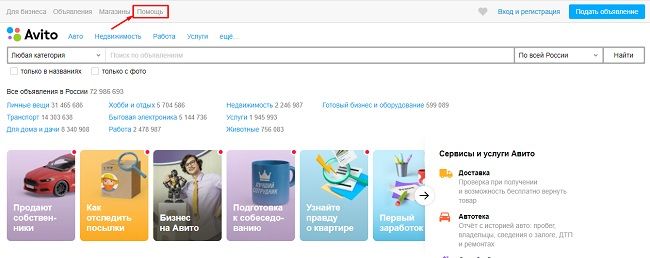
Пролистайте вниз страницы и кликните «Задать вопрос».
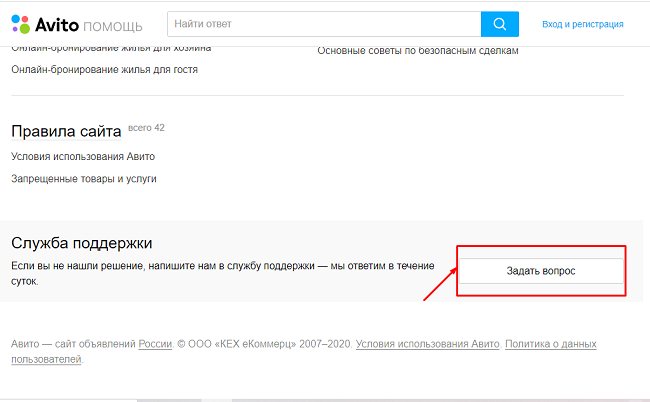
Выберите «Войти на Avito».
Кликните «Восстановить заблокированный профиль».
Максимально правдиво и подробно опишите проблему. Объясните, почему нарушили правила площадки и пообещайте исправиться. Если учетную запись заблокировали ошибочно, прикрепите скриншоты, которые подтверждают вашу невиновность.
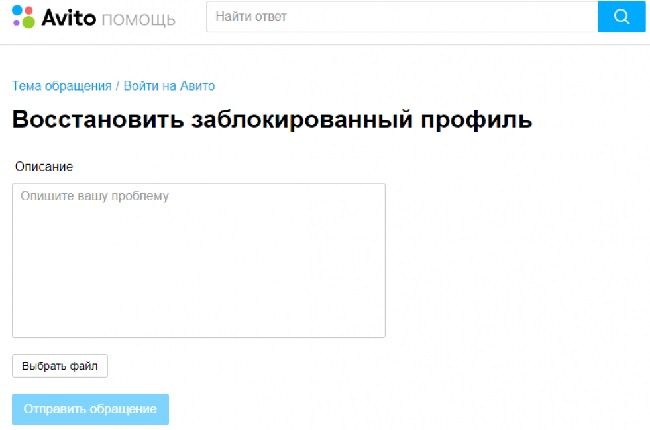
Нажмите «Отправить обращение».
Заявка на разблокировку аккаунта будет рассматриваться от 1 до 7 дней. Все зависит от сложности ситуации и от загруженности службы поддержки. Иногда оператор просит пользователя выслать дополнительные документы или ответить на некоторые вопросы. Выполните все требования службы поддержки, чтобы восстановить доступ к профилю.
На заметку: Пробуйте периодически зайти в свой аккаунт. Иногда восстановление профиля происходит без отправки пользователю сопроводительного письма.
Если нарушение, за которое произошла блокировка незначительное, служба поддержки откроет доступ к учетной записи. Тогда авторизуйтесь в ЛК и удалите аккаунт стандартным способом. Если пользователь не навел убедительных аргументов или нарушение слишком серьезное (мошенничество), профиль не восстановят.
Пошаговая инструкция
Существует способ устранить профиль с ресурса Авито в несколько простых шагов. Он возможен, когда регистрация проходила стандартно с указанием электронной почты, а также имеется логин и пароль. Инструкция следующая:
Шаг 1. Авторизуйтесь с помощью данных для входа.
Шаг 2. Нажмите пункт “Настройки” справа.
Шаг 3. Пролистайте страницу вниз до фразы “Удалить учётную запись” и клацните её.
Шаг 4. Если считаете нужным, укажите причину своего решения, но это необязательно. Подтвердите выбор кнопкой «Удалить мою учетную запись и все мои объявления».
Если утерян пароль, можно восстановить его, благодаря одноименной опции под формой авторизации. Но такая функция возможна только при наличии электронной почты в профиле.
Как удалить профиль Авито, зарегистрированный через соцсеть
Без наличия в аккаунте электронного адреса не получится удалить аккаунт. Из-за этого возникают проблемы при регистрации через социальные сети, где не требуется электронный ящик.
В случае, когда регистрация проходила при помощи соцсети, руководство к удалению выглядит немного иначе:
Если у Вас остались вопросы — сообщите нам Задать вопрос
Шаг 1. Пройдите авторизацию через социальную сеть, как обычно это делаете.
Шаг 2. Откройте “Настройки”, находящиеся в правой части сайта.
Шаг 3. Введите в одноименных полях электронную почту и номер телефона, нажмите “Сохранить”.
Шаг 4. Пройдите верификацию, подтвердив указанные контакты при помощи ссылки, которая пришла в электронном письме, и СМС, отправленной на телефон.
Шаг 5. Переходим в личный кабинет, выбираем “Настройки”. Далее проходим все этапы, перечисленные в случае стандартной регистрации.
Важно понимать, что так вся информация теряется полностью, восстановить её не получится. Поэтому обдумайте целесообразность своего поступка
При отсутствии блокировки аккаунт продавца со стажем может принести пользу
При отсутствии блокировки аккаунт продавца со стажем может принести пользу.
Удаление заблокированного профиля
Если страница всё же заблокирована, удалить её не получится. Изначально её следует разблокировать, обратившись в техническую поддержку с вопросом о том, почему так произошло и что сделать, чтобы вывести аккаунт из такого положения. Инструкция несложная:
- Перейдите на справочный сайт через “Помощь” в верхней строке основного сайта.
- В блоке “Служба поддержки” нажмите “Задать вопрос”.
- Перейдите в раздел “Блокировка”, потом «Заблокированная учетная запись».
- В специальных полях введите описание проблемы, своё имя и электронную почту. После ввода капчи используйте кнопку “Отправить обращение”.
Разблокировка происходит в течение недели. На указанный электронный ящик придёт ответ от техслужбы Авито – Вам откроют полноценный доступ к странице или нет. В первом случае его можно будет удалить стандартным методом. Во втором, увы, ничего сделать нельзя.
Полезно знать!
Кстати, если вы хотите осуществить вышеописанные действия со всеми своими объявлениями, то можно поставить галочку возле варианта «Отметить всё», который находится над всеми вашими объявлениями.
Обязательно учтите, что после полного удаления объявления с сайта его восстановление будет уже невозможно. Значит, все фотографии, описания и видео будут вне досягаемости. Ведь часто бывает, что приходится продавать подобные товары. Позаботьтесь о сохранности полезных данных заранее!
Старайтесь систематизировать свои объявления. Перед размещением или удалением всегда думайте о том, будете ли вы дублировать их в дальнейшем. Именно для этого и было придумано сначала переводить объявления в раздел «Завершенные» и только потом уже давать возможность полностью удалять их с сайта навсегда.
Как восстановить аккаунт на Avito

С блокировкой или удалением аккаунта на Avito могут столкнуться и новички, и продвинутые пользователи. Мы подготовили для вас пошаговую инструкцию как восстановить учетную запись на Avito. Разберемся с причинами, идем от простого к сложному.
«Я забыл свой пароль»
Тут все просто, восстановить пароль от учетной записи можно быстро и без проблем. Для этого в форме для входа в личный кабинет нажимаем «забыли пароль» и в появившемся окне вводим электронную почту, указанную при регистрации. На нее придет ссылка, по которой можно будет восстановить доступ и задать новый пароль.

«Мой аккаунт заблокирован»
Это значит, что при размещении объявлений вы нарушили одно или несколько правил Avito. Какое именно, вам обязательно будет написано в письме от администрации сайта. Самые распространенные причины блокировки описаны в нашей статье о правилах Avito. Самостоятельно доступ к учетной записи уже не восстановить. Поэтому необходимо обратиться в Службу поддержки. В специальной форме обязательно укажите причину блокировки аккаунта.

При описании проблемы придерживайтесь вежливого тона, заверьте, что правила вы нарушили случайно, по неопытности, и в дальнейшем будете тщательно проверять свои объявления на соответствие правилам Avito. В большинстве случаев Служба поддержки идет навстречу пользователям и восстанавливает аккаунт. Но будьте готовы к тому, что при повторном нарушении правил, ваша учетная запись может быть просто удалена. Специалистам Avito приходится иногда обновлять список правил и запретов, поэтому даже если вы продвинутый пользователь, проверьте, нет ли каких-то нововведений.

«Моя учетная запись удалена»
Тут уже не помогут обращения в Службу поддержки, единственный выход – регистрироваться заново. При этом нужно помнить о том, что по правилам Avito, телефон, привязанный к вашему бывшему аккаунту, может быть использован в новом только спустя 6 месяцев после его удаления. Поэтому при регистрации необходимо указать другой электронный адрес и номер телефона.
«Я воспользовался платными услугами для своих объявлений, почему меня заблокировали?»
Даже если вы размещаете объявления в платных категориях или пользуетесь платными услугами, все ваши публикации неизменно попадают под систему модерации Avito. И, конечно, от блокировки они не застрахованы. Но так как это уже оказание платных услуг, оно регулируется общими правилами торговли, установленными в РФ, поэтому Avito вернет вам деньги за то, что услуга не была оказана. Потраченную сумму администрация сайта вернет полностью, если объявление заблокировали до его появления в поисковой выдаче. В другом случае, сумму возврата определяют в индивидуальном порядке.
Как удалить аккаунт навсегда
Выше вы узнали, что произойдет, если владелец странички удалит её навсегда. Помимо этого, вы узнали, как будет выглядеть ваш профиль после выполнения всех действий по удалению. Теперь разберемся с тем, как удалить аккаунт навсегда с двух видов устройств.
Через телефон
Для начала разберемся, как происходит безвозвратное удаление аккаунта на мобильном устройстве. Делается это следующим образом:
- Открываем официальный софт от интернет платформы Facebook. Переходим в раздел «меню» и спускаемся в самый низ страницы. Там будет пункт со значком в виде шестеренки, щелкайте прямо по нему. После чего, появится новая графа «Настройки». Именно по ней вам и нужно будет нажать.
- Когда откроется страница со всевозможными настройками платформы фейсбук, найдите раздел «Ваша информация на Facebook». После чего, клацните по строчке «Управление аккаунтом».
- Появится список с несколькими пунктами для управления профилем. Нам нужен раздел «Деактивация и удаления», жмите по нему один раз.
- На следующей вкладке вам необходимо будет выбрать вариант «Удаление аккаунта». Ознакомьтесь с описанием к данному пункту, а затем жмите по кнопке «Продолжить с удалением аккаунта».
- Приложение предложит вам ознакомиться с решениями популярных проблем. Если вы увидели в представленном списке вашу проблему, то можете нажать по ней. В том случае, если вы твердо решили безвозвратно удалить свой аккаунт, то кликайте по графе «Перейти к удалению аккаунта».
- Вас переведет на вкладку, где будут детально расписаны моменты, которые произойдут после удаления страницы. На этой вкладке пользователь может скачать информацию, которая сохранена на его аккаунте. Прочитайте каждую запись на этой странице, а затем жмите по разделу «Удалить аккаунт».
- В целях безопасности, вас попросят ввести пароля от вашего профиля. Нужно это для того, чтобы убедиться, что именно вы являетесь владельцем страницы. После написания пароля, щелкайте по графе «Продолжить».
- Заключительный шаг – подтверждение безвозвратного удаления аккаунта. В последний раз прочтите все, что представлено на страничке. Если вас все устраивай, то клацайте один раз по пункту «Удалить аккаунт».
- На этом процесс удаления профиля завершается. Остается лишь подождать 30 дней, и тогда аккаунт будет удален навсегда.
Через компьютер
На персональном компьютере все делается так же, как и в мобильном приложении. Алгоритм по удалению аккаунта в фейсбуке для персонального компьютера следующий:
Откроем соц. сеть в любом браузере на персональном компьютере. Найдем в правом верхнем углу страницы значок в виде стрелки вниз. Вам необходимо будет нажать прямо по этому значку левой кнопкой мыши.
Появится небольшое меню. Щелкаем левой кнопочкой мыши по строчке «Настройки и конфиденциальность». Затем, вновь кликаем мышкой по разделу «Настройки».
Сразу же после этого, вас перенаправит на вкладку с различными настройками интернет площадки Facebook
Обратите своё внимание на левую часть страницы. Там будет список с основными разделами страницы настроек
Нам понадобится графа «Ваша информация на Facebook»
Она расположена на третьем строчке сверху. Клацайте по ней ЛКМ.
Когда откроется новая вкладка, спускайтесь в самый низ страницы. Там вы сможете увидеть раздел «Деактивация и удаления». Вам придется нажать левой клавишей мыши по строке «Посмотреть».
Должна открыться страница с соответствующим разделом. Пользователю нужно выбрать вариант «Безвозвратное удаление аккаунта». Когда это будет сделано, щелкайте левой клавишей мышки по пункту «Продолжить с удалением аккаунта».
Вас должно перекинуть на страницу для безвозвратного удаления аккаунта. Прочитайте всю информацию, что представлена на странице. Если вам нужна информация, которая есть на аккаунте в Facebook, то скачать её можно именно в этом разделе. После выполнения необходимых действий, жмите левой кнопкой мышки по разделу «Удалить аккаунт».
Система социальной сети попросит нас ввести пароль от аккаунта. Вписывайте его в представленную строчку, а затем клацайте левой клавишей мыши по графе «продолжить».
Всплывет окошко для подтверждения безвозвратного удаления аккаунта. Ознакомьтесь с той информацией, что будет находиться в окошке. После чего, если вы согласны с описанными условиями, жмите ЛКМ прямо по графе «Удалить аккаунт».
Готово. Представленный выше алгоритм действий поможет пользователю запланировать безвозвратное удаление профиля на интернет площадке фейсбук
Важно понимать, что полное удаление профиля произойдет только через 30 дней.